WordPressでブログを運営していると、高確率でスパム(迷惑コメントや迷惑メール)が送られてきます。
ひとつひとつのスパムに対処していると時間を余計に浪費してしまうので、快適にブログを運営したい人はぜひスパム対策プラグインを使いましょう。
【2022年最新】WordPressのおすすめプラグイン10選!必要最低限にするべき理由
-

WordPressのおすすめプラグイン10選!必要最低限にするべき理由
続きを見る
Akismet Anti-Spamとは
Akismet Anti-Spam(アキスメットアンチスパム)は、スパムと思われるコメントなどを自動で判定し、専用フォルダに隔離してくれるプラグインです。WordPressインストール時に自動で追加される仕様になっています。
使用するにはユーザー登録が必要になりますが、無料での設定が可能です。
無料版は商用利用不可
| プラン | Personal(無料) | Plus(有料:1,080円/月) |
| スパム保護 | ○ | ○ |
| 商用利用 | × | ○ |
| 統計分析 | × | ○ |
| サポート | × | ○ |
無料版でも十分な機能は発揮できるものの、個人サイトの場合でも商用利用は不可となっています。
アフィリエイト広告を掲載していたり、商品やサービスを販売していたりすると商用利用とみなされるので注意が必要です。
商用利用が可能なスパム対策プラグインには「Invisible reCaptcha for WordPress」がおすすめですよ。
【2022年最新】Invisible reCaptchaの使い方と設定方法を解説
-

Invisible reCaptchaの使い方と設定方法を解説
続きを見る
コメント機能を使わない場合は不要
コメント機能を使っていない、あるいはスパムにさほど困っていないという場合はAkismetの設定は不要でしょう。
WordPressインストール時に自動で導入されているプラグインではあるものの、特に必要ないという方は無効化して削除しても問題ありません。
Akismetの設定方法
Akismetを設定する方法は以下の3ステップです。
- アカウントの設定
- APIキーの取得
- APIキーの有効化
APIキーとは?
APIキーとは、ユーザーがプラグインを使用するための認証コードのことです。
アカウントの設定
まずは、以下の箇所からプラグインを有効化しましょう。
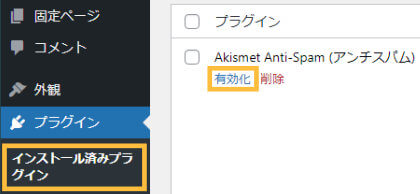
Akismetが見当たらない方は、ダッシュボード→プラグイン→新規追加と進み、検索窓に「Akismet」と入力してインストール&有効化しましょう。
続いて、アカウントの設定をしていきます。
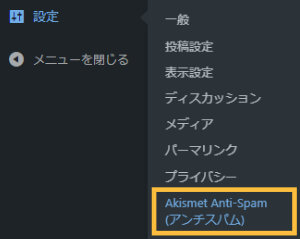
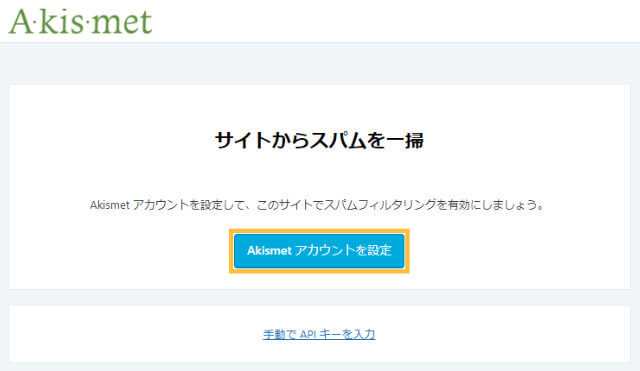
「Akismetアカウントを設定」をクリックします。
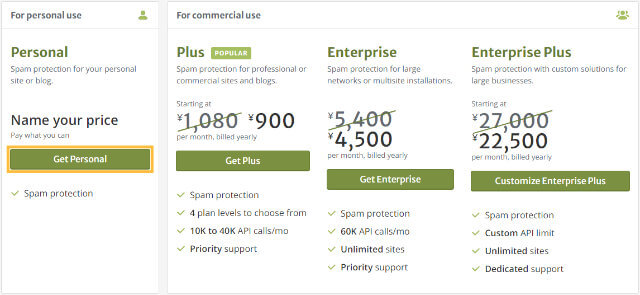
一番左の「Get Personal」と書かれたボタンをクリックします。
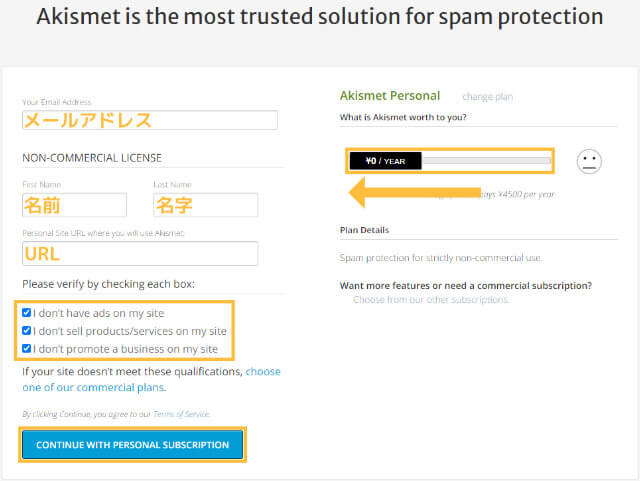
画面右側の「¥4500/YEAR」と書かれたボタンを一番左までスライドし、「¥0/YEAR」としておきます。
その後、メールアドレス、氏名、URLを入力したら、3つのボックスにチェックを入れます。
- I don’t have ads on my site(私のサイトでは広告を掲載していない)
- I don’t sell products/services on my site(私のサイトでは商品やサービスを販売していない)
- I don’t promote a business on my site(私のサイトではビジネスを宣伝していない)
すべての項目を記入したら「CONTINUE WITH PRESONAL SUBSCRIPTION」をクリックします。
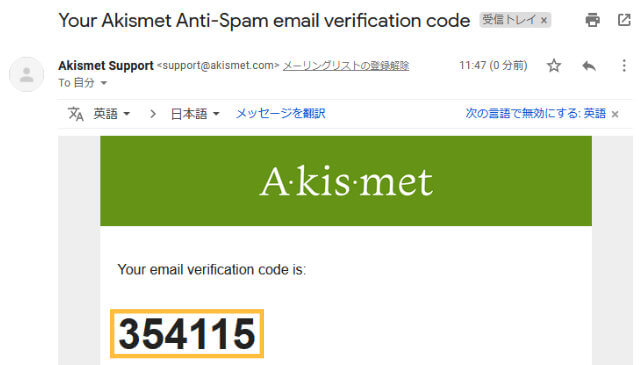
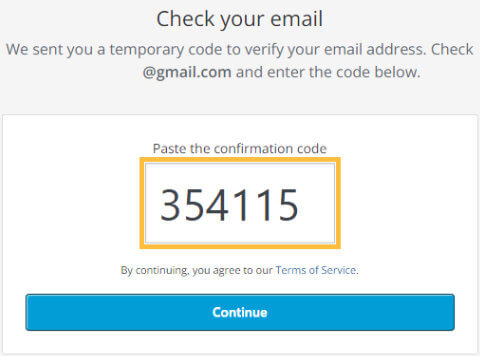
記入したメールアドレスに送られてきた6桁の認証コードを入力します。
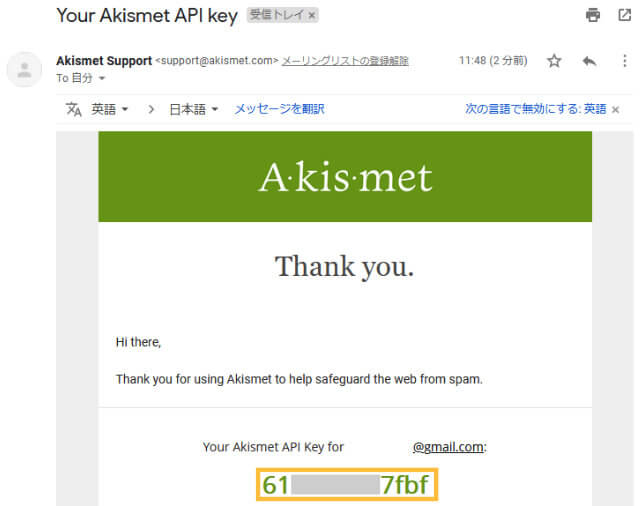
メールアドレスの認証が完了すると、今度は「APIキー」が送られてきます。コピーしておきましょう。
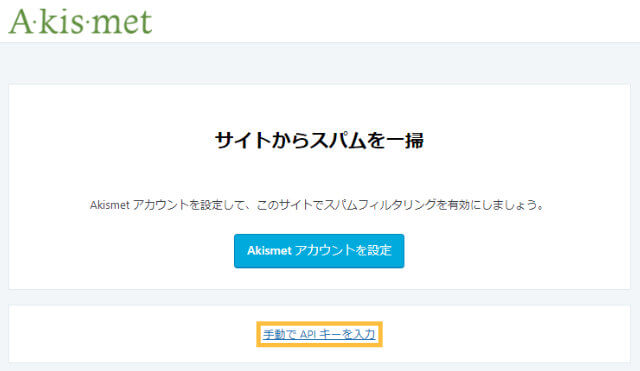
WordPressに戻り、Akismetの設定画面の「手動でAPIキーを入力」をクリックします。
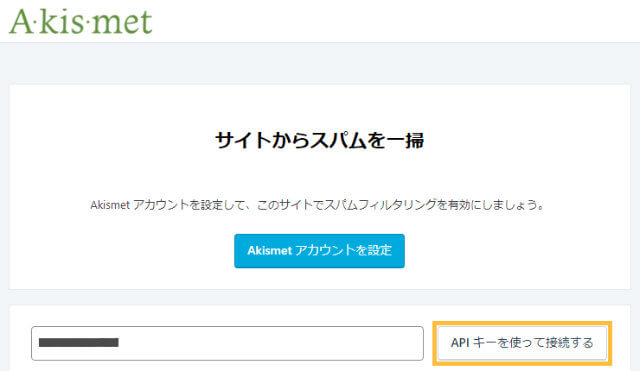
メールからコピーしたAPIキーを貼り付け、「APIキーを使って接続する」をクリックします。
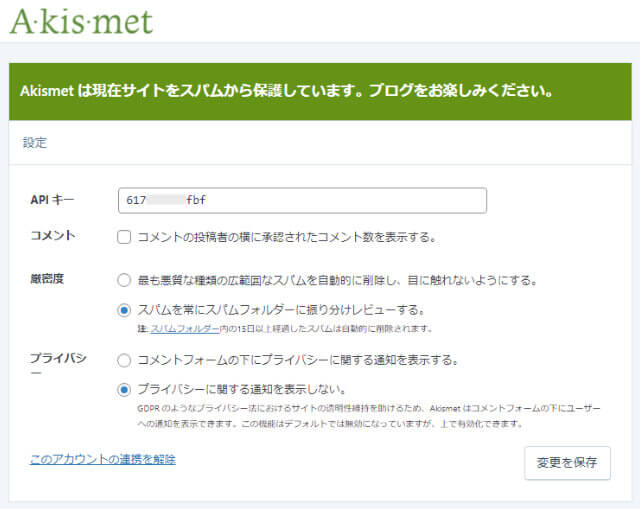
以上でAkismetの設定は完了です。サイトはスパムから保護されました。
まとめ
- Akismet Anti-Spamはスパムを自動で判別、隔離するプラグイン
- APIキーは公式サイトから無料で取得できるが、商用利用は不可
【2022年最新】WordPressのおすすめプラグイン10選!必要最低限にするべき理由
-

WordPressのおすすめプラグイン10選!必要最低限にするべき理由
続きを見る